Tutorial downgrade Gateway 3DS
Por Luis el 02.Feb.2015


En el capítulo de hoy os vamos a enseñar a realizar un downgrade a nuestra consola Nintendo 3DS o Nintendo 3DS XL con la ayuda del Gateway 3DS. Este proceso es bastante delicado, por lo que si no estás seguro de poder llevarlo a cabo, no lo hagas, o podrías quedarte con un bonito pisapapeles de marca Nintendo.
Este proceso NO es compatible con Nintendo 2DS.
El tutorial servirá para bajar de versión nuestra 3DS o 3DS XL con firmware comprendido entre 5.0 y 9.2, para que quede en la versión 4.5.
Necesitaremos:
- Consola Nintendo 3DS/3DS XL con firmware comprendido entre 5.0 y 9.2
- Adaptador de corriente (por si acaso)
- Conexión a Internet
- Tarjeta SD de 2 GB (la consola suele traer una por defecto)
1) Lo primero que necesitamos será descargar el firmware Gateway 3.01 Ultra y descomprimirlo.
2) Copiamos el contenido de la carpeta ''GW_Ultra_3.0.1(Public Beta)'' a la raíz de la tarjeta SD que meteremos en la consola. El fichero se llama Launcher.dat.
3) Con la tarjeta SD en nuestra consola iremos al navegador y en favoritos, editaremos uno de ellos y pondremos lo que podéis ver en la fotografía que acompaña a este punto.
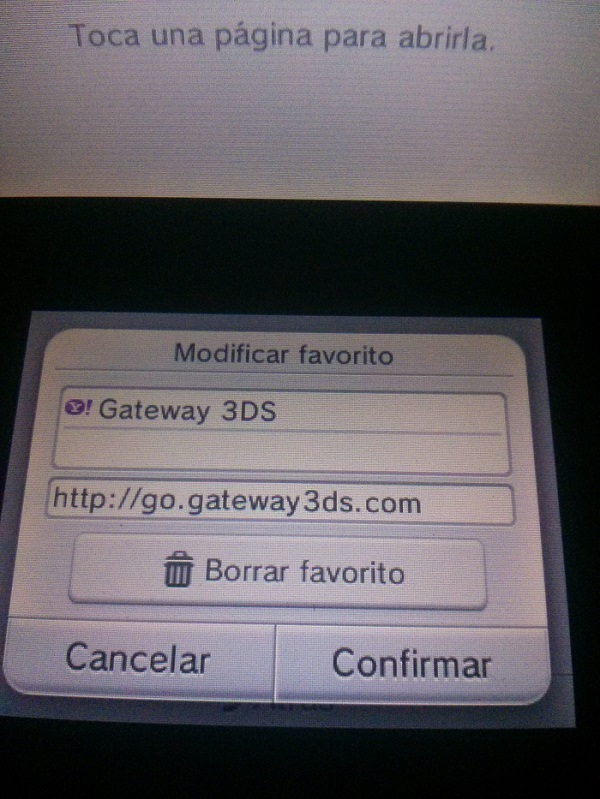
4) Cuando vayamos a iniciar esta web, deberemos hacerlo con el botón L de la consola pulsado (el gatillo del lado izquierdo). Esto nos abrirá un nuevo menú del Gateway.
Dentro de este menú buscamos la opción ''Backup System Nand''. Pulsamos el botón A y confirmamos pulsando el botón Start de la 3DS. Este proceso tarda en torno a unos 10 minutos, así que tened paciencia.
Nota: Es aconsejable que la consola tenga batería suficiente. Si no estáis seguros, todo este proceso hacedlo con el cargador conectado a la consola.

Si todo es correcto, pasado ese tiempo veréis un DONE!! En la pantalla. Tras esto, pulsamos la tecla A y nos mandará al menú principal del Gateway. Seleccionamos ''Boot Gateway Mode'' lo que nos llevará al menú de la propia consola. Tras esto, apagamos nuestra 3DS y quitamos la tarjeta SD para meterla en el ordenador.
5) Con la tarjeta SD en el PC debemos confirmar que dentro hay un fichero llamado NAND.BIN. Este archivo debéis guardarlo en un lugar seguro por lo que pueda pasar.
En este punto descargamos el programa HxD (click aquí). Lo descomprimimos y ejecutamos el programa HxD. Una vez dentro del programa, pulsamos en ''Archivo'', ''Abrir'' y seleccionamos el fichero NAND.bin que hemos sacado de nuestra consola.
Debemos buscar y en la línea número 100 debería de aparecer algo exactamente igual a lo que figura en la foto. En caso de que dicha cadena no sea exactamente igual, deberéis repetir el backup de la NAND ya que por algún motivo se ha corrompido.
.png)
6) Si este paso es correcto, procederemos a bajar el fichero para realizar el downgrade a nuestra consola. Os dejo los enlaces de las consolas europeas, americanas o asiáticas. ¿Cómo saber la región de la consola? Muy fácil, si entráis en las opciones de la consola (la llave inglesa), en la pantalla superior os pone la versión de firm de la misma, acompañada de la letra E (Europa), U (América) o J (Japón).
7) Llegamos al último paso y quizás al más delicado de todos. Volvemos a remarcar que si la consola tiene poca batería, es mejor hacer este paso con el cargador enchufado a la corriente.
Iremos al navegador y arrancaremos la web que hemos metido en favoritos previamente (paso 3). Cuando le vemos a buscar, tendremos que mantener pulsado el botón L (gatillo izquierdo) para que nos entre a las opciones que necesitamos.

Al pulsar nos aparecerá un aviso de que la consola se puede dañar si seguimos con el proceso. Como somos gente valiente (y con la consola conectada a la corriente), pulsaremos Start y esperaremos a que finalice el proceso.
Una vez finalice, tendremos nuestra 3DS o 3DS XL en la versión 4.5 (Europa/Japón) o en la 4.2 si la consola es americana.
Más información en la web oficial de Gateway www.gateway3ds.com

.jpg)






Comentarios
Ayer sin querer actualicé mi 3DS a la version 9.5, la mas reciente, crees que funcione el proceso para mi consola¿¿¿